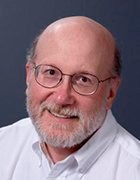zapp2photo - stock.adobe.com
Cinq conseils pour gérer les terminaux mobiles en mode kiosque
Les outils d’administration de terminaux mobiles iOS et Android, tels qu’Intune de Microsoft, permettent de déployer des configurations de type kiosque. Voici quelques conseils pour en tirer le meilleur parti.
Les pratiques et politiques de gestion des terminaux mobiles doivent être adaptées finement pour répondre aux besoins spécifiques de tous les types de terminaux.
Par exemple, pour les appareils en BYOD des politiques moins nombreuses, moins complexes, et moins restrictives doivent être mises en place. D’ailleurs, il n’est pas forcément nécessaire d’enregistrer ces appareils dans un gestion unifiée des terminaux (UEM) ou de gestion de la mobilité d'entreprise (EMM) ; il peut suffire de se concentrer sur la gestion des applications et des données.
Les appareils en kiosque, ou dispositifs dédiés, qui ont un cas d’usage unique, comme l'enregistrement des patients dans un établissement de santé, méritent des configurations plus spécifiques. Et de nombreux outils permettent de les déployer. Voici quelques conseils pour améliorer l’administration des terminaux iOS et Android en mode kiosque.
- Enregistrer les appareils dès leur déballage
Les terminaux devant être utilisés en mode kiosque doivent être enrôlés en mode COPE pour Android ou supervisé pour iOS. Là, il est possible de verrouiller complètement le terminal avec les politiques de configuration les plus restrictives.
- Des configurations liées aux utilisateurs ou aux terminaux
Avec les terminaux iOS, il est possible d’activer le mode supervisé avec Apple Business Manager ou Apple Configurator, avec ou sans affinité utilisateur. Cette dernière permet de déployer logiciels et politiques suivant les groupes d’utilisateurs définis dans Microsoft Azure Active Directory (AD) plutôt que des groupes d’appareils.
De cette façon, il est possible déployer des configurations, des applications et des mises à jour sur des périphériques kiosques plus rapidement que de les déployer par groupe de périphériques, car il faut un certain temps pour ajouter des périphériques à des groupes dans Azure AD après leur enrôlement.
- Verrouiller iOS sur une ou plusieurs applications
iOS propose plusieurs options pour verrouiller le périphérique et permettre aux utilisateurs de démarrer une seule application.
Il est possible de masquer certaines applications avec les mécanismes de restrictions du système d’exploitation, que certains outils d’UEM ou d’EMM supportent, à l’instar d’Intune. Lors de l’utilisation d’un appareil avec cette configuration, l'utilisateur ne voit que la ou les application(s) autorisée(s) sur le périphérique iOS.
La deuxième option consiste à utiliser les restrictions de périphérique kiosque dans un outil d’EMM ou d’UEM pour configurer le périphérique afin qu'il n'exécute une application qu'en mode kiosque. Cette configuration limite toute l'interface utilisateur de l’appareil en une seule application prédéfinie.
- Mise à jour des terminaux dédiés suivant des fenêtres de maintenance
Il peut être difficile de mettre à jour les appareils en mode kiosque, mais il n’en est pas moins nécessaire de le faire aussi régulièrement que possible. Dans l’idéal, ils convient de déployer automatiquement au moins les mises à jour du système d'exploitation.
Avec Android Enterprise, il est possible de mettre à jour automatiquement les appareils suivant des fenêtres de maintenance prédéfinies. Cette configuration garantit que les mises à jour ne s’installent pas au milieu des heures ouvrables lorsque les utilisateurs ont besoin que les appareils soient opérationnels pour enregistrer une vente ou répondre à leurs impératifs métiers.
Il est également possible d’utiliser des fenêtres de maintenance pour exécuter automatiquement des mises à jour sur les appareils iOS supervisés.
- Régler les appareils Android en mode simple ou multi-application
Pour enrôler des terminaux kiosques avec Android Enterprise suivant le scénario des périphériques dédiés, il est nécessaire de créer un profil de configuration qui verrouille le périphérique en mode Kiosque. Avec Intune, par exemple, il est possible de verrouiller un appareil particulier pour qu'il fonctionne comme un kiosque de deux façons : en mode application unique ou en mode multi-applications.
Le premier permet de restreindre l’utilisation de l’appareil à une unique application sélectionnée par les administrateurs. L'application doit être définie dans un groupe Azure AD statique ou dynamique contenant les objets des terminaux. En mode multi-applications, il est possible de sélectionner plusieurs applications.
D’autres restrictions peuvent être configurées, comme le bouton d'accueil virtuel, pour autoriser ou non les utilisateurs à quitter le mode de périphérique dédié, et une URL personnalisée pour un arrière-plan.